움직임 흐림은 특히 움직이는 물체의 촬영에서 속도와 역동성을 조성할 수 있습니다. 사진이나 이미지 편집에서 올바른 효과를 얻고자 한다면 움직임의 해부학과 그 인식이 필수적입니다. 이 튜토리얼에서는 아날로그 에펙스 프로 2를 사용하여 움직임 흐림 효과를 손쉽게 구현하는 방법을 단계별로 안내합니다.
주요 발견
- 움직임 흐림은 이미지에서 역동성을 표현하는 데 필수적입니다.
- 움직임 흐림의 적용은 방향과 강도 모두에서 조정 가능합니다.
- 아날로그 에펙스 프로 2의 도구를 사용하여 목표 효과를 추가하고 이미지의 효과를 강화할 수 있습니다.
움직임 흐림 적용을 위한 단계별 안내
단계 및 적용
먼저 아날로그 에펙스 프로 2에서 이미지를 엽니다. 다양한 효과에 접근할 수 있는 사용자 인터페이스를 보게 될 것입니다. 움직임 흐림 효과를 위해 메뉴에서 해당 도구에 집중하세요.
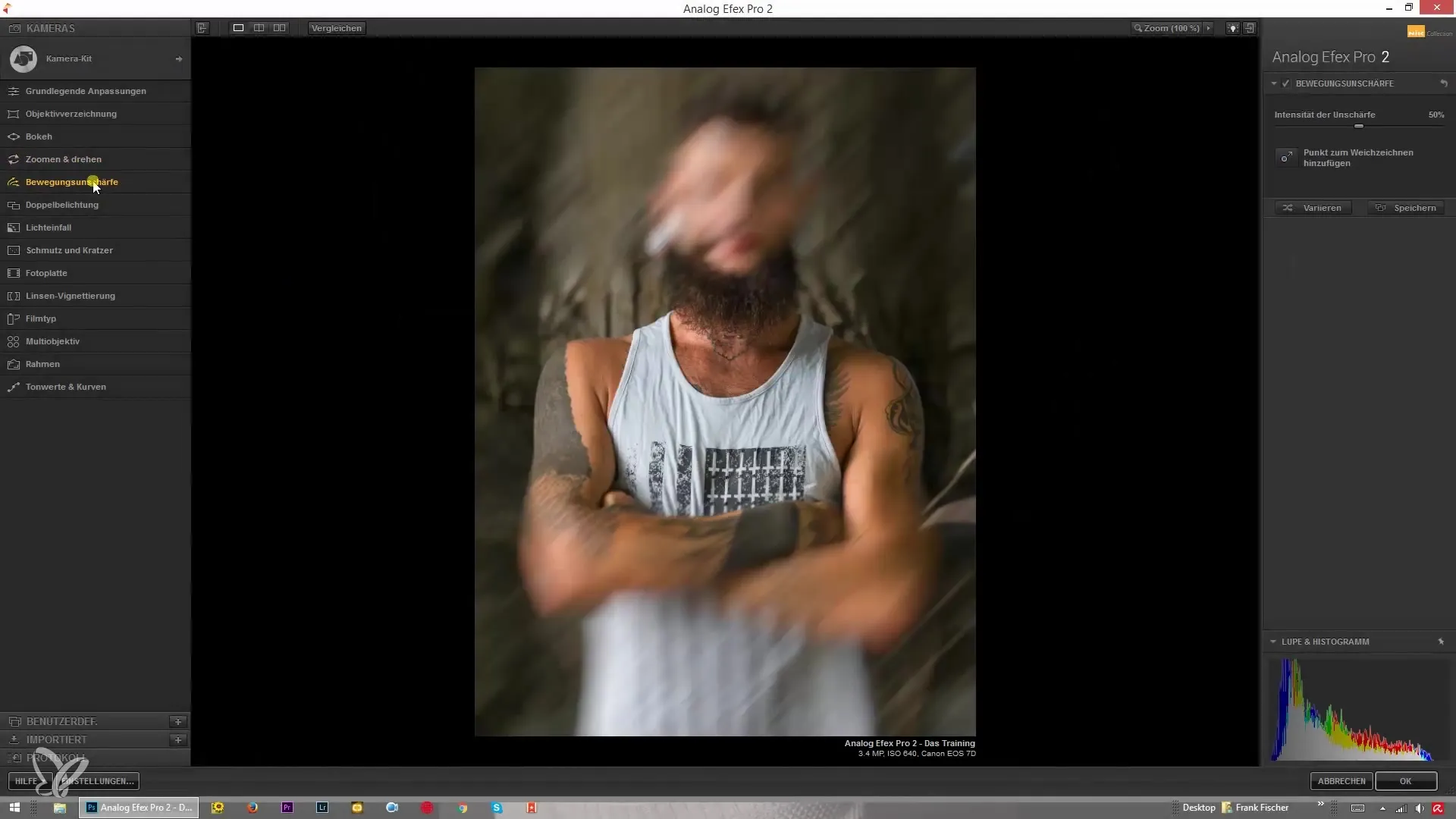
움직임 흐림 효과는 줌 및 회전 서비스와 유사하지만 여기서는 직선에서만 흐림을 적용합니다. 원하는 효과를 얻기 위해 움직임 흐림의 강도를 조정합니다.
예시 효과를 위해 자동차 이미지를 선택할 수 있습니다. 자동차를 표시하고 배경이 움직임 흐림의 그림자 플레이로 어떻게 변화하는지 주목하세요. 이 동작은 자동차가 움직이고 있는 것처럼 보이게 하며 나머지 이미지는 문맥을 유지합니다.
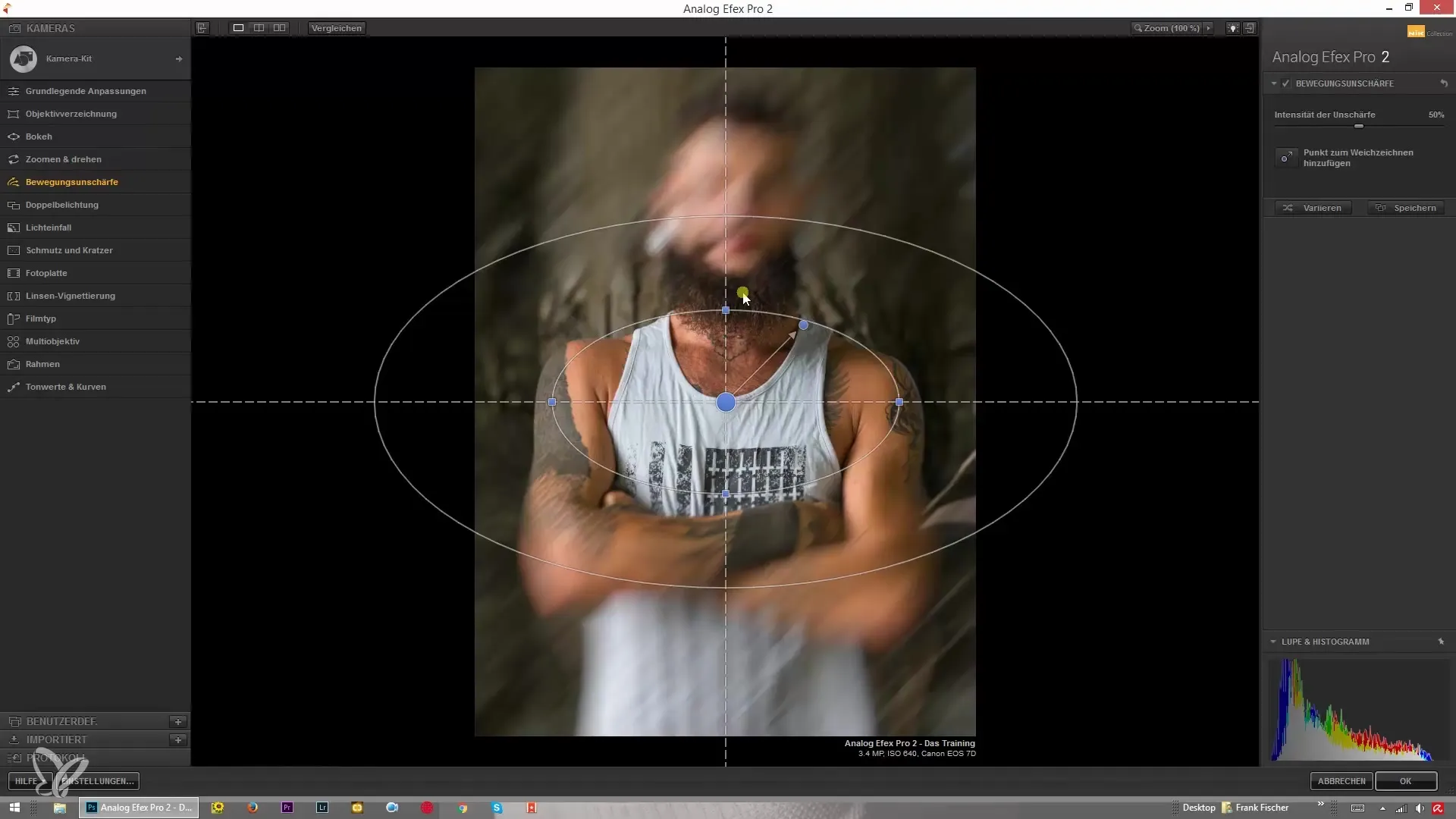
이제 움직임 흐림의 강도를 수정할 때입니다. 해당 슬라이더를 사용하여 원하는 강도를 얻기 위해 돌립니다. 효과가 자연스럽게 보이고 전체 이미지가 덮이지 않도록 주의하세요.
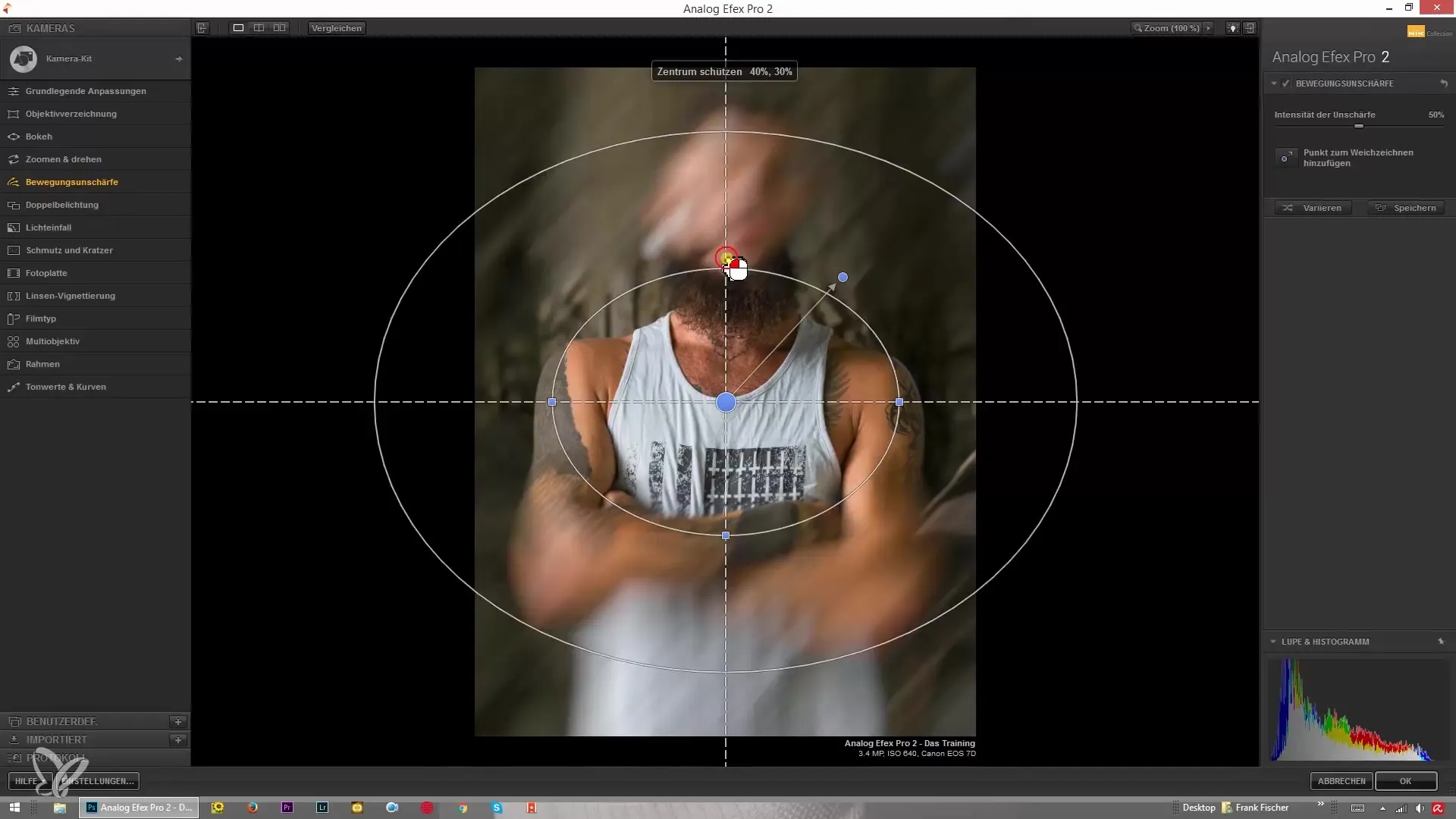
움직임 흐림으로부터 보호하고자 하는 영역을 지정하려면 이미지의 중앙을 잘 선택해야 합니다. 보호된 영역과 움직임 흐림 사이의 전환이 조화롭게 보이는 것이 중요합니다.

부드러운 전환을 추가하고 싶다면 이 목적을 위한 버튼을 클릭하세요. 다양한 효과를 선택할 수 있는 메뉴가 열립니다. 이전 선택과 결합할 수 있는 효과입니다.
대각선 움직임 흐림 도구를 적용할 때 다른 차원에서 움직임이 나타나는 것을 볼 수 있습니다. 이를 실험해보고 변경으로 인해 생기는 차이를 살펴보세요. 이 방향도 조정하여 다양한 역동적 효과를 생성할 수 있습니다.
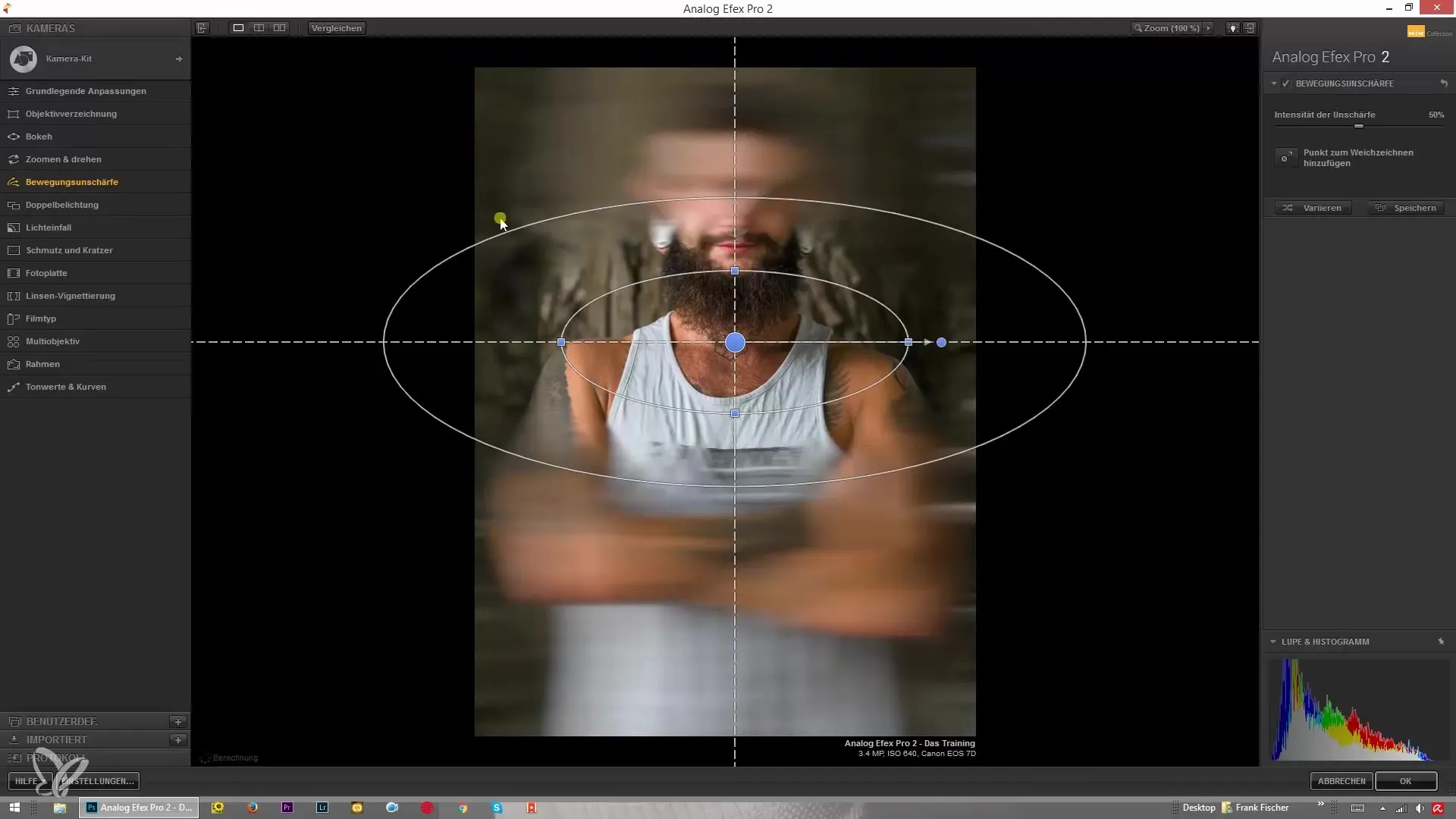
적용한 새로운 효과가 이미지의 원래 움직임과 잘 어울리는지 확인하세요. 추가적인 대각선 움직임이 수평 움직임에 추가되면 당신의 이미지에 더 많은 생동감을 줄 수 있음을 알게 될 것입니다.
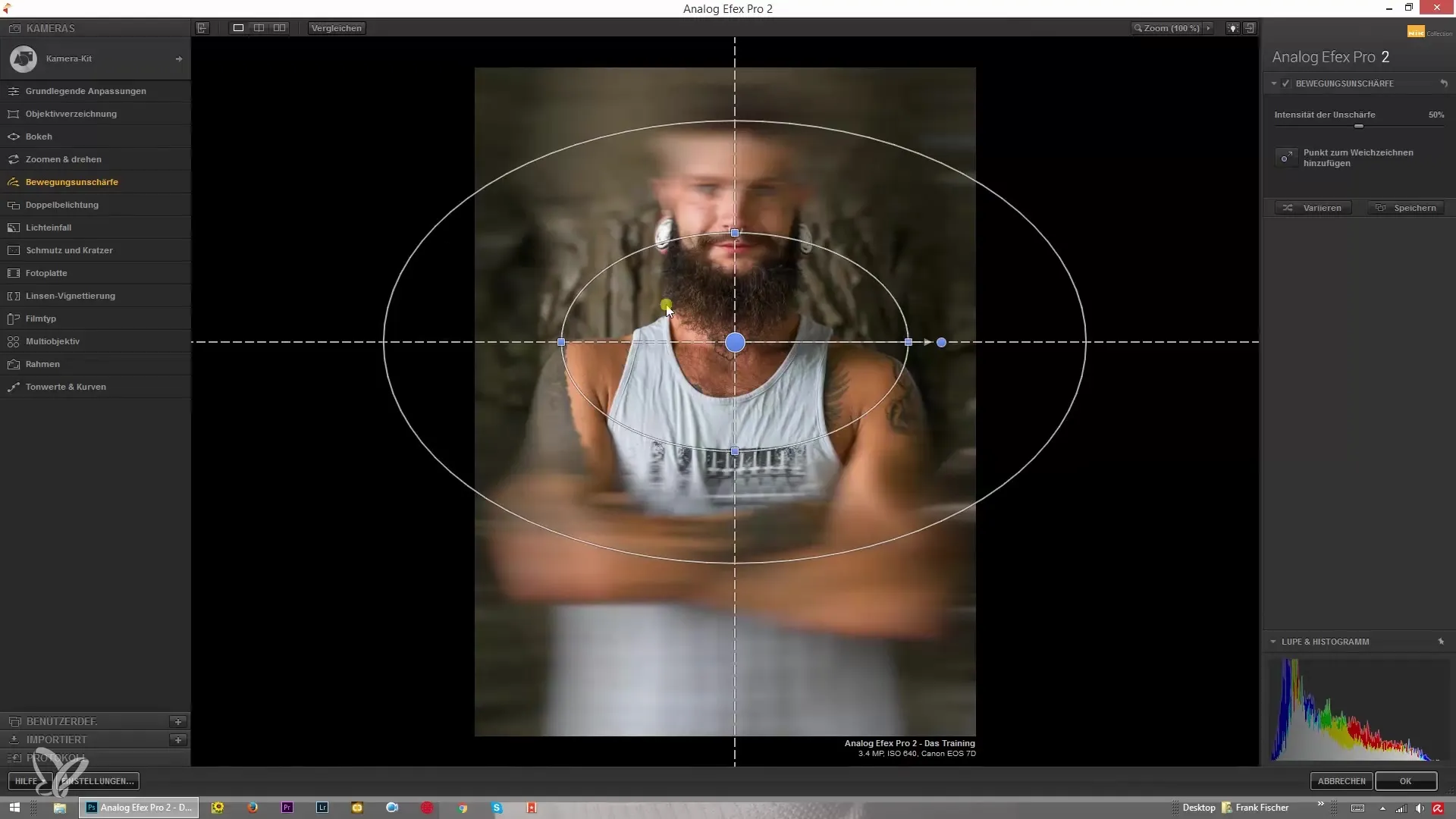
마지막으로 움직임 방향을 조정합니다. 흐림의 방향이 마음에 들지 않는 경우 슬라이더를 조정하고 반대 방향으로 돌려서 이미지에 완벽한 효과를 얻으세요.
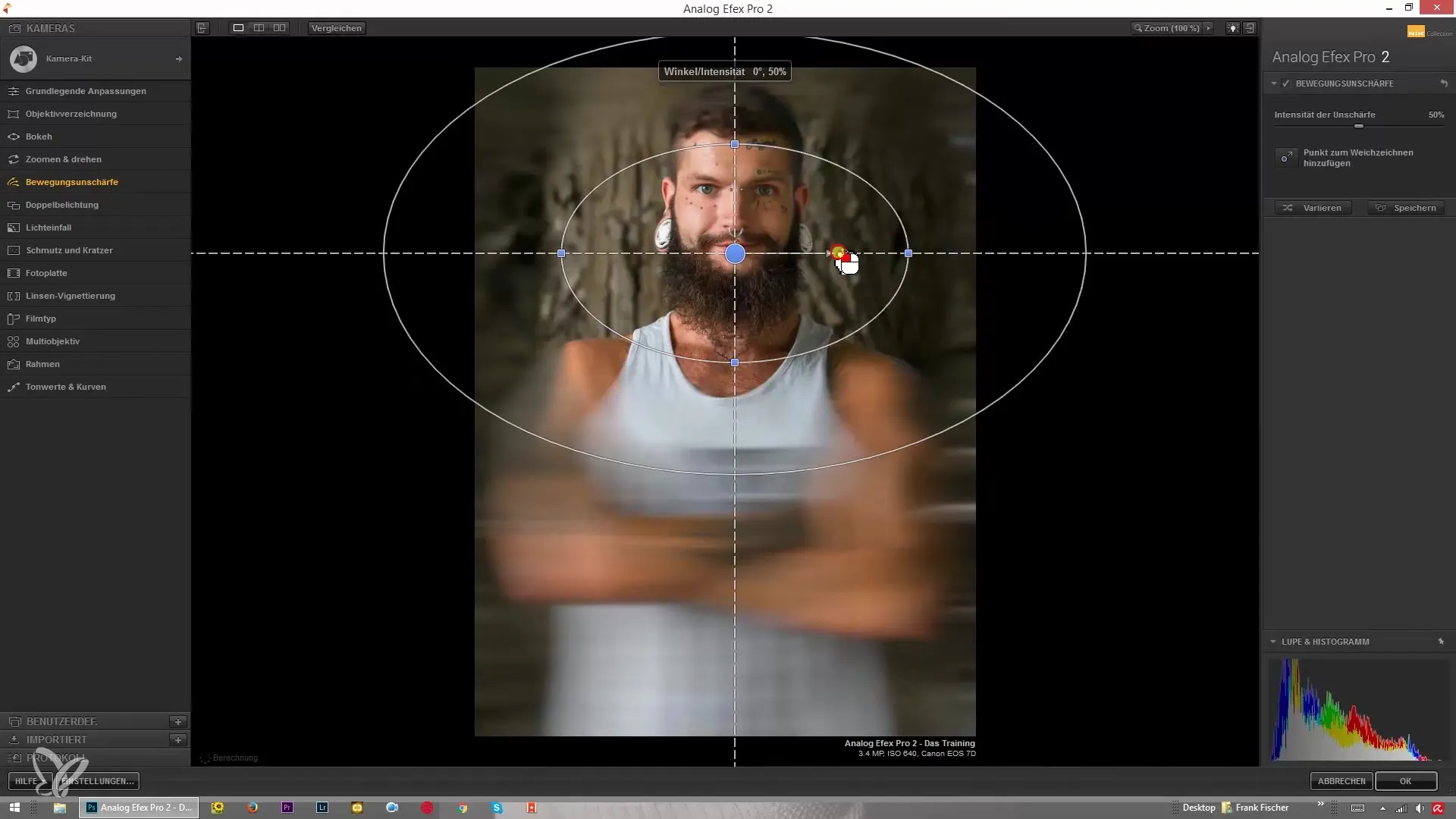
효과는 전체 이미지와 조화롭게 통합되어야 합니다. 오목한 영역과 선명한 영역 간의 균형을 유지하여 관람자의 시선을 이끌고 원하는 느낌을 위해 움직임을 확보해야 합니다.
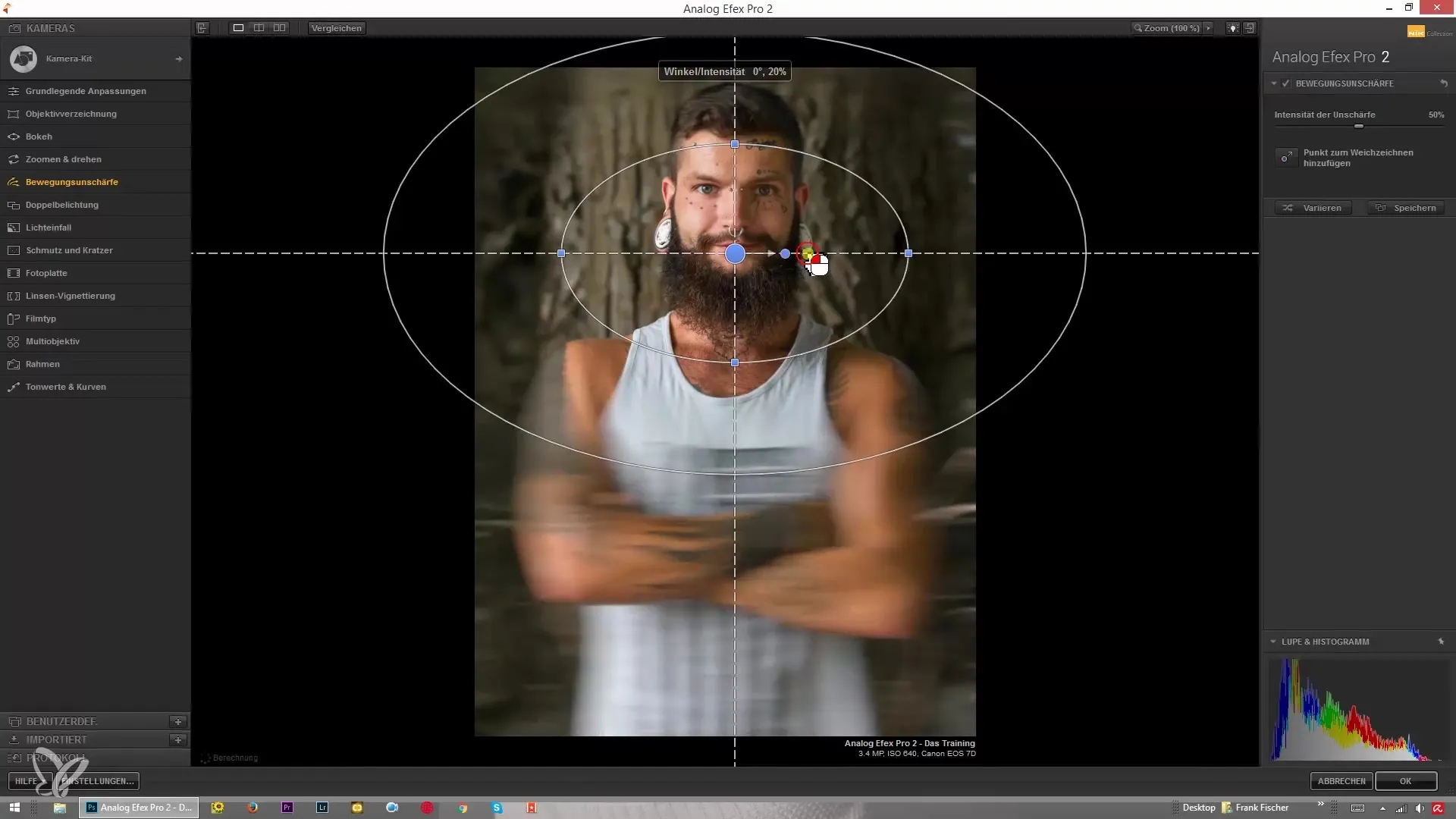
요약 - 아날로그 에펙스 프로 2로 움직임 흐림
아날로그 에펙스 프로 2로 움직임 흐림 효과를 구현하는 것은 사진에 역동적인 인상을 추가하는 창의적인 방법입니다. 이 효과를 적용하고, 강도를 조정하며, 방향을 실험하여 적정한 움직임을 얻는 방법을 배웠습니다.
자주 묻는 질문
아날로그 에펙스 프로 2에서 움직임 흐림을 어떻게 적용하나요?소프트웨어에서 해당 도구를 선택하고 흐림의 강도를 조정하세요.
움직임 흐림의 방향을 변경할 수 있나요?예, 슬라이더를 통해 흐림의 방향을 유연하게 설정할 수 있습니다.
흐림의 적정 강도를 어떻게 찾나요?자연스럽게 보이고 이미지와 조화롭게 어우러질 때까지 다양한 강도를 테스트하세요.
중앙을 보호할 때 어떤 일이 발생하나요?보호된 영역은 선명하게 유지되며 나머지 부분은 흐림 처리됩니다.
여러 효과를 결합할 수 있나요?예, 소프트웨어에서 다양한 효과를 결합하여 독특한 결과를 얻을 수 있습니다.


